Aplicaciones
Como exprimir nuestro iPad al máximo y sacar mayor provecho y rendimiento
Uso 1. Navegación Web
Esta es una de las tareas más evidentes que se pueden realizar con un iPad. De serie, iOS integra el navegador Safari, que, desde su última versión, permite disfrutar de la navegación por pestañas y realizar búsquedas en las propias webs. En general, podremos consultar las páginas casi igual que en un PC, aunque con un problema importante: iOS no soporta la reproducción de contenidos Flash (ni lo soportará), por lo que cualquier página que utilice esta tecnología simplemente no funcionará. Por suerte, cada vez comienza a ser más habitual encontrarnos con webs que detectan al tablet y adaptan su contenido, o directamente utilizan HTML5.
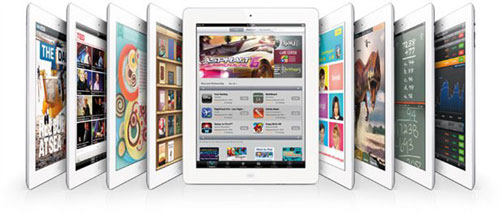

Por último, un apunte interesante: si vamos a Ajustes/Safari, podemos seleccionar la opción Navegación privada. Esto hará que el navegador no almacene cookies, caché de imágenes ni direcciones en el historial.
Uso 2. Fácil seguimiento de las fuentes RSS
Si tenemos una cuenta en Google Reader con las fuentes RSS de docenas de blogs a los que al final nunca seguimos, el iPad es un excelente dispositivo para ponernos al día con facilidad. Aunque también podemos acceder a su propia página web, nuestra recomendación es utilizar una app compatible con el servicio de Google. Entre las gratuitas que podemos encontrar en la AppStore esta Feedler RSS, que funciona bastante bien y sincroniza todo lo que hagamos con la Nube de Google.

Si buscamos algo parecido pero con mejor interfaz y características, os recomendamos Reeder. Es de pago (3,99 euros), pero de las mejores utillidades en cuanto a facilidad de uso, distribución visual de los RSS que tenemos pendientes de leer, forma de presentar los artículos e incluso en simplicidad a la hora de compartir los post/entradas que leamos.
Uso 3. Cuentas de correo y mensajería
Consultar todas nuestras cuentas de correo con el iPad es extremadamente fácil, pues podemos configurar tantas cuentas de correo como necesitemos sean del tipo que sean (POP3/IMAP/SMTP/Exchange/Gmail/Hotmail/etc.). Para ello, solo hay que ir a Ajustes/Correo, contactos, calendarios, y configurarlas paso a paso.

Además, es el nuevo iOS 5 encontraremos una nueva app llamada Mensajes, con la que podremos acceder a la solución iMessage que Apple acaba de estrenar. Se trata de un servicio de mensajería gratuito que utiliza Internet para el intercambio de textos, fotos y vídeos, y que ya está presente en cualquier iPhone e iPod touch con iOS 5. De esta manera, podremos utilizar el iPad para enviar mensajes a otros usuarios que tengan dispositivos regidos con iOS 5 en tiempo real.
Uso 4. Videollamadas
Siguiendo con las comunicaciones, si tenemos un iPad 2, tenemos la posibilidad de hacer videollamadas. Para ello, podemos utilizar el servicio Facetime de Apple, aunque con la limitación de que al otro extremo tendremos que tener obligatoriamente a una persona con un iPhone, iPad 2, iPod touch o Mac con la aplicación correspondiente en funcionamiento. Por ello, una de las mejores opciones para disfrutar de videollamadas pasa por instalar la app gratuita de Skype.

Además de una buena calidad de vídeo, podremos disfrutar de funciones ya clásicas como el chat, llamadas a teléfonos fijos (de pago) o la posibilidad de que usuarios de PC/Mac nos muestren su escritorio durante las llamadas.
Uso 5. Tu música y radio por Internet
Como la práctica mayoría de los dispositivos portátiles actuales, el iPad permite bajar toda la música que queramos a través de la aplicación iTunes cargada en el ordenador, o directamente desde el propio dispositivo si la compramos en la iTunes Store.
Sin embargo, resulta más atractiva la posibilidad de escuchar toda la música que podamos imaginar a través de un servicio como Spotify, que en su versión gratuita tiene algunas limitaciones, pero es totalmente válido para disfrutar de la música que más nos guste vía streaming. Para este servicio, existe una app específica en la AppStore.

También resulta muy interesante la posibilidad de escuchar la radio por Internet. Las principales cadenas musicales cuentan con su propia aplicación, disponibles en la AppStore (Cadena 100, Kiss FM, Onda Cero, etc.). Gracias a ellas, podemos sintonizarlas desde nuestro iPad a través de Internet y escucharlas cómodamente desde el dispositivo. En algunos casos, incluso será factible acceder a sus podcasts, vídeos y contenidos adicionales.
Uso 6. Controla tus perfiles sociales
Los tablets son probablemente de los dispositivos más cómodos para actualizar nuestros perfiles en redes sociales y controlar todo lo que publican nuestros contactos. En el caso del iPad, tenemos apps específicas para Twitter, Facebook y LinkedIn. Desde ellas, y cómodamente tirados en el sofá de casa o en cualquier lugar con conexión a Internet, podremos estar al día de todo lo que ocurre en nuestro entorno y comunicarnos con nuestro círculo de contactos personales o profesionales. Además, desde iOS 5, la integración con Twitter forma parte del propio sistema operativo, poniéndonoslo muy fácil para compartir contenidos en nuestro muro.

Uso 7. La navegación y los mapas
Aunque por tamaño y peso no sea el dispositivo perfecto para hacer navegación guiada, el iPad puede resultar útil a determinadas personas y situaciones en esta tarea gracias a apps como la de TomTom (49,99 euros), con la que podemos obtener instrucciones paso a paso para llegar a nuestro destino a pié o en coche. En cambio, sí es más útil para localizar ubicaciones a través de Google Maps (app incluida de serie) e incluso para los amantes de la navegación deportiva, para visualizar las cartas de navegación de una zona determinada gracias a apps como las que ofrece Navionics.

En todo caso, siempre que contemos con la versión 3G (que integra el receptor GPS), podremos cargar infinidad de apps de posicionamiento, desde las que nos permiten grabar rutas a pie para luego exportarlas al PC, hasta las que nos facilitan conocer la posición de las constelaciones. Basta darse una vuelta por la AppStore para descubrir cientos de ellas, y muchas gratuitas.
Uso 8. Vídeos y películas
Aunque volcar archivos de vídeo en el iPad no siempre es un proceso directo por los limitados formatos de reproducción que ofrece, lo cierto es que es el gadget perfecto para disfrutar de películas y series en prácticamente cualquier parte. Una opción pasa por convertir todos nuestros archivos de vídeo a un formato que iTunes acepte para sincronizar y volcar en nuestro iPad. Es una tarea sencilla siempre que utilicemos la utilidad gratuita HandBrake, disponible para Windows, Mac y Linux.
Otra posibilidad pasa por descargar una app de pago como yxplayer, con la que podremos reproducir los formatos de vídeo más habituales en el iPad (XviD, DivX, AVI, etc.) sin conversiones previas, y volcándolos desde el apartado de la aplicación en iTunes. Además, las últimas versiones de este programa también nos permiten coger los archivos directamente de unidades compartidas de red, sitios FTP, direcciones web, etc.

Por último dos apuntes: no olvidemos que desde la iTunes Store podemos alquilar y comprar multitud de títulos de manera legal y que, para los que prefieran alternativas alojadas en servicios como Megavideo, existe la app VideoBrowser. Esta también permite la reproducción de vídeo desde las páginas de Megavídeo y Megaupload en streaming y sin necesidad del soporte para Flash.
Uso 9. Juegos y entretenimiento
Aunque su elevado precio no justifique comprar un iPad como plataforma de juegos, lo cierto es que es un atractivo más de los muchos que podemos encontrar en este dispositivo. El iPad 2 cuenta con un procesador lo suficientemente potente como ejecutar juegos de gran calidad sin saltos, al tiempo que la pantalla táctil y el sensor de movimiento dan grandes posibilidades para interactuar con ellos.

En la AppStore podemos encontrar miles de juegos de todas las temáticas y tipos para disfrutar en nuestro iPad. Y para los más pequeños, además, podemos descubrir utilidades educativas y de entretenimiento de lo más variadas: desde juegos para aprender números y letras, colorear, tocar música, etc.
Uso 10. Revistas y libros electrónicos
Las principales editoriales están apostando fuerte por la digitalización de las revistas, periódicos y libros para que sea posible su disfrute a través de los tablets. En España podemos encontrar diferentes plataformas, como Orbyt (apadrinada por Unidad Editorial) o Kiosco y Más (impulsado por diferentes editoriales, entre las que se encuentra nuestra casa, RBA). A través de estos servicios, podemos acceder a multitud de cabeceras tradicionales, debidamente adaptadas al formato digital, y disfrutar de los últimos números de nuestras revistas favoritas. Entre ellas, por ejemplo, está PC Actual.

De la misma forma, podemos utilizar el iPad como libro electrónico. Para ello, podemos cargar la app Kindle de Amazon o utilizar la propia tienda de Apple a la que podemos acceder desde su app iBooks. Elijamos el sistema que elijamos, la cuestión es que podemos disfrutar de nuestros libros en cualquier parte con solo llevar el iPad encima.
Uso 11. Documentos ofimáticos
Si queremos crear y editar documentos ofimáticos directamente desde el iPad, las soluciones de Apple son Pages (procesador de textos), Numbers (hoja de cálculo) y Keynote (presentaciones). El principal problema es que su compatibilidad con los estándares de MS Office es limitada, sobre todo si no somos usuarios de Mac OS X, al tener este versiones equivalentes de estas aplicaciones.

La alternativa pasa por QuickOffice, una app con versión específica para iPad que podemos encontrar en la AppStore a 15,99 €, y que permite crear y editar documentos compatibles con MS Office (Word/Excel) de manera directa y con posibilidad de acceder a ellos desde múltiples fuentes (Google Docs, SugarSync, Dropbox, etc.).
Uso 12. Hacer presentaciones
Con solo comprar un adaptador a VGA o HDMI para el iPad y conectarlo a una TV o proyector externo, podemos hacer presentaciones impactantes y sin necesidad de cargar con un portátil. Para ello, tenemos varias posibilidades en lo que respecta a las apps disponibles. Si somos usuarios de Mac, podemos crear las presentaciones en Keynote desde el sobremesa, y de ahí moverlas al iPad para reproducirlas con la app Keynote que existe para el dispositivo.

Si no es el caso, podemos utilizar alguna alternativa como PDF Presenter (3,99 €), en la que cargar cualquier presentación que previamente hayamos pasado a PDF desde el PC. Además, si tenemos el iPad 2, será posible ver en la pantalla externa todo lo que hagamos en el tablet, navegación web incluida, algo que no ocurría con la primera versión.
Uso 13. Calendario, contactos y notas
En el sistema operativo iOS vienen de serie apps específicas para la gestión de calendarios, contactos y notas. Además, con la llegada del servicio iCloud de Apple, esta información puede estar perfectamente vinculada entre todos los dispositivos iOS y de sobremesa que tengamos de manera muy sencilla y gratuita.
No es una revolución, pues antes ya era posible hacer esto mismo apoyándonos en la Nube de Google y utilizando una cuenta de correo de Gmail como base de todo, o mediante el pago de una cuota con el servicio MobileMe de Apple (sustituido por iCloud). Eso sí, ahora es mucho más sencillo y está al alcance de cualquiera.

Respecto a las notas, aunque la app que incluye iOS está bien para necesidades sencillas, nosotros os recomendamos soluciones más potentes como Evernote. Se trata de un servicio de notas digitales en la Nube con versión gratuita (pero plenamente funcional) y premium que cuenta con apps específicas para iPhone e iPad.
Gracias a Evernote, podremos guardar prácticamente de todo (texto, fotos, vídeos, webs, ficheros de toda clase, etc.), tenerlo perfectamente categorizado con carpetas/etiquetas y siempre a mano gracias a la Nube, que se encarga de sincronizar todas las notas entre el PC y los dispositivos móviles.
Uso 14. Control remoto de un ordenador
Conectarse desde el iPad a un PC es factible utilizando varios métodos. Los más básicos pasan por utilizar una app cliente para conexiones RDP (el estándar de Escritorio remoto de Windows) o VNC (estándar de código abierto para control remoto de equipos Windows/Mac/Linux), que nos permitan conectarnos a equipos dentro de la misma red local vía WiFi, o desde el exterior mediante IPs fijas y redirecciones de puertos.

Como alternativa os recomendamos probar el servicio LogMeIn. El mayor inconveniente es que se trata de una app de pago (23,99 euros), mientras que lo bueno es que el servicio LogMeIn es gratuito para instalarlo en tantos PCs como necesitemos. Con ello podremos controlar para siempre tantos equipos como queramos desde nuestro iPad, vía Internet, sin necesidad de cambiar nada en la configuración de la red, y con una calidad, velocidad y opciones muy superiores a los de otras soluciones.
Uso 15. Banca electrónica y gestión económica
Es un uso no demasiado extendido, pero que poco a poco va ganando adeptos: manejar nuestras cuentas bancarias y controlar las posiciones financieras directamente desde una app específicamente creada para ello. Resulta generalmente más rápido, cómodo y práctico que acceder desde el tradicional navegador, debido a que su interfaz o tecnologías no siempre son las ideales para un tablet.
En el caso del iPad, en la AppStore podemos encontrar apps para multitud de entidades (Santander, BBVA, Openbank, La Caixa, NovaCaixaGalicia, Banesto, Popular, etc.). Basta instalarlas y, generalmente, utilizar las mismas claves que ya empleamos para acceder desde la Web. Estas apps ofrecen el mismo nivel de seguridad, pero son mucho más cómodas y rápidas para operaciones comunes como consultar saldos y movimientos, hacer transferencias, etc.

Por último, y sin dejar de lado el tema de las finanzas personales, para iPad tenemos una larga lista de utilidades para el control de gastos personales. Muchas gratuitas y otras de pago. En el primer caso, vale la pena probar el servicio Lemon en su versión gratuita, que con su app para este ingenio nos permite capturar los tiques de todo lo que vayamos comprando para registrarlos casi automáticamente en categorías con las que controlar fácilmente nuestros gastos.
Una alternativa, esta vez de pago, es SilverWiz (3,99 euros). Es una de las mejores apps que hemos utilizado para controlar el saldo de nuestras cuentas y registrar minuciosamente todos nuestros gastos. Además, se apoya en la Nube para sincronizar toda la información con otros dispositivos iOS, como por ejemplo un iPhone.
Cinco cosas que no puedes hacer con un iPad de Apple
Manejar directamente tus ficheros de Office
Ya lo hemos comentado, pero para ello necesitas alguna app específica. Aún así, habrá documentos que no se presenten exactamente igual en el iPad y el PC, ni podremos hacer las mismas tareas. En el caso del iPad, podremos hacer ediciones sencillas.
Utilizarlo como disco duro portátil
Hay algunas apps que nos permiten emplear la memoria interna del iPad como un disco duro WiFi en el que guardar ficheros para llevarlos a cualquier parte. No obstante, suelen ser accesos bastante lentos y, en general, con muchas limitaciones.
Conectar directamente dispositivos USB
El iPad carece de puertos USB estándar a los que conectar dispositivos que empleen esta interfaz. Por ello, no podremos enlazarlo directamente con cámaras de fotos, memorias Flash u otros periféricos que incluyan este cable.
Manejar ficheros y directorios
En el iPad no podrás ir a nada equivalente a un Explorador de archivos como en Windows, desde donde manejar tus archivos o carpetas. Los datos (música, fotos, etc.) son gestionados directamente desde cada aplicación y casi de manera independiente.
Usarlo igual que un netbook o portátil
Una pregunta recurrente de muchos usuarios es si se compran un iPad o se deciden por un portátil, y si en el primer caso podrán hacer más o menos lo mismo. La respuesta es rotunda y, sin duda, es que no. En un iPad todo está más enfocado al consumo de información y menos a crear o modificar contenidos. Además, funciona a través de apps específicas, y evidentemente no existen para todo ni serán las mismas ni siquiera muchas veces equivalentes a las aplicaciones de un PC convencional. Por tanto, en general, estaremos mucho más limitados en todos los sentidos.
- Aplicaciones sorprendentes de fotografía para iPhone e iPad
- Aplicaciones espectaculares para dibujar con el iPad
- 10 trucos basicos para el iPad
- 100 aplicaciones utiles para el iPad
- Se bloqueo el iPad aquí una guía de soluciones para todos los modelos hasta el iPad 3
- Cómo reiniciar un iPad y como restablecer la configuración por defecto de fábrica
- Como exprimir nuestro iPad al máximo y sacar mayor provecho y rendimiento
- Aplicaciones sorprendentes de fotografía para iPhone e iPad
- Kit de aplicaciones para estrenar el iPad








